iTunes経由でiOSを復元したら不明エラー3014が発生、対処方法は?
iTunesでiPhone/iPadを最新iOSにアップデートまた復元しようとしたら、途中で「不明なエラーが発生しました(3014)。」というエラーメッセージが表示されてしまったことがありますか?エラー3000-3020が出た場合は、だいたいiTunes がアップデートサーバと通信できないことが原因であると考えられます。その時は、まず「hosts」ファイルを確認することが必要です。それでは、iTunesに不明エラー3014が発生した時の対処方法を見てみましょう。
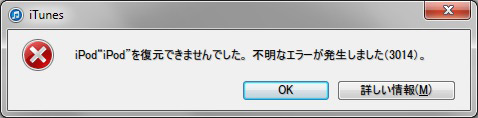
iTunesエラー3014が出た場合の解決方法
1.iTunesは最新バージョンであるかを確認
一般的には、iTunesのバージョンが最新ではないと、エラーが表示されることが多いですので、まずはバージョンの確認をしましょう。確認する方法は、以下の通りです。
iTunesを起動して、メニューバーの「ヘルプ」を選択します。Macの場合はiTunes起動後、「iTunes」>「アップデートを確認...」で確認できます。次に、「更新プログラムを確認」をクリックして、最新のバージョンでないと、iTunesのアップデートをしてください。
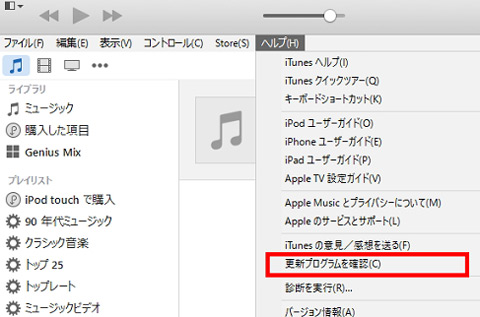
2.「hosts」ファイルを確認
iTunes を最新バージョンにアップデートしたら、コンピュータがアップデートサーバと通信できるように「hosts」ファイルを確認します。Macでの確認手順は、アップル公式サイトに記載している通りです。
1. Finder で「アプリケーション」>「ユーティリティ」の順に選択
2. ターミナルを開く
3. 「sudo nano /private/etc/hosts」を入力して、「return」キーを押す
4. コンピュータのサインインに使っているパスワードを入力し、「return」キーを押す。パスワードを入力しているときは、ターミナルウインドウにテキストが表示されな、非ブランク管理パスワードを使う
5. ターミナルに「hosts」ファイルが表示される
6. 矢印キーを使って移動し、「gs.apple.com」が含まれるエントリを探す
7. 「gs.apple.com」エントリの先頭に「#」記号とスペース (「# 」) を追加
8. 「control」キーを押しながら「O」キーを押してファイルを保存
9. ファイル名の入力を求められたら「enter」を押し、「control」キーを押しながら「X」キーを押してエディタを終了し
10. コンピュータを再起動して、iOS デバイスのアップデート/復元を再実行
Windows PCの場合は、Microsoft のサポート記事にてご確認ください。
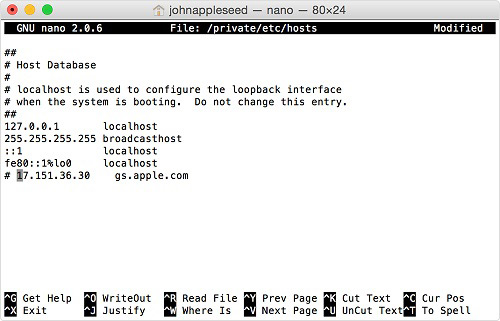
3. Tenorshare TunesCareでiTunesを修復
上記の方法では複雑で面倒くさいと思う方もいますね。確かに、こんなに長い設定手順は初心者にとってはかなりきついかもしれません。それでは、一番簡単な方法をご紹介します。「Tenorshare TunesCare」を使えば、1クリックだけで同期・復元・アップデート途中で発生した全てのiTunesエラーを修復可能です。
操作手順は下記通りです。
Step1.インストールされたTenorshare TunesCareを起動して、お使いのiOSデバイスをPCに接続します。そして、「iTunes同期の不具合解消」をクリックして、iTunesの修復が始まり、それが終了したら、iTunesに発生した不明エラーが修復されます。
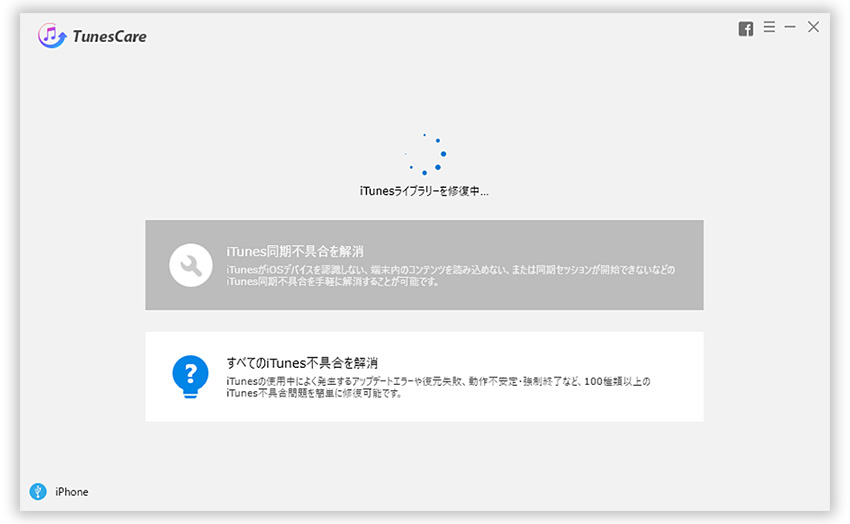
Step2.また、「全てのiTunes不具合の解消」をタップすると、より高度な修復作業が行われます。それが完了したら、修復されたiTunesは既に最新バージョンになり、最適化にしました。
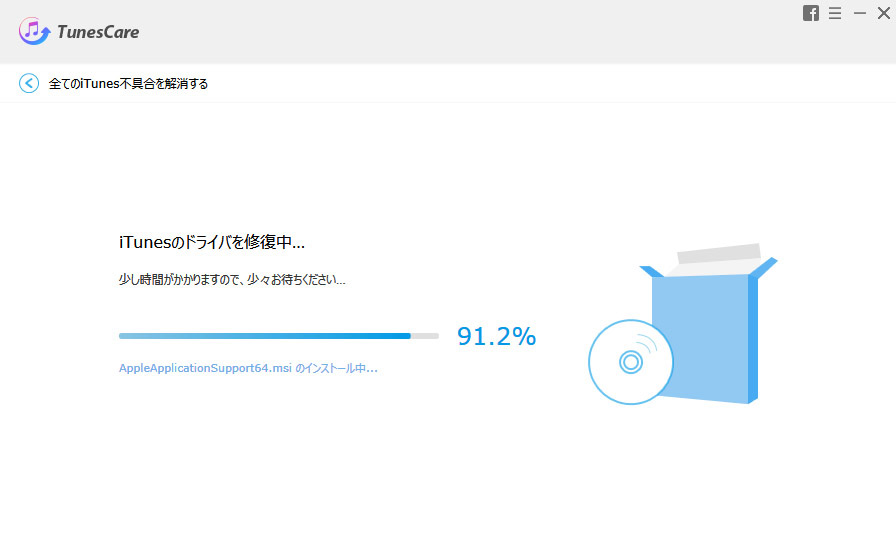
iTunesに不明エラー3014が発生した場合の対処方法は以上となります。専門ツールを使えば複雑な修復作業も簡単に完成できるのでしょう。エラーメッセージが出てきても処理できるために、是非チェックしてください。ご参考にればと思います。




